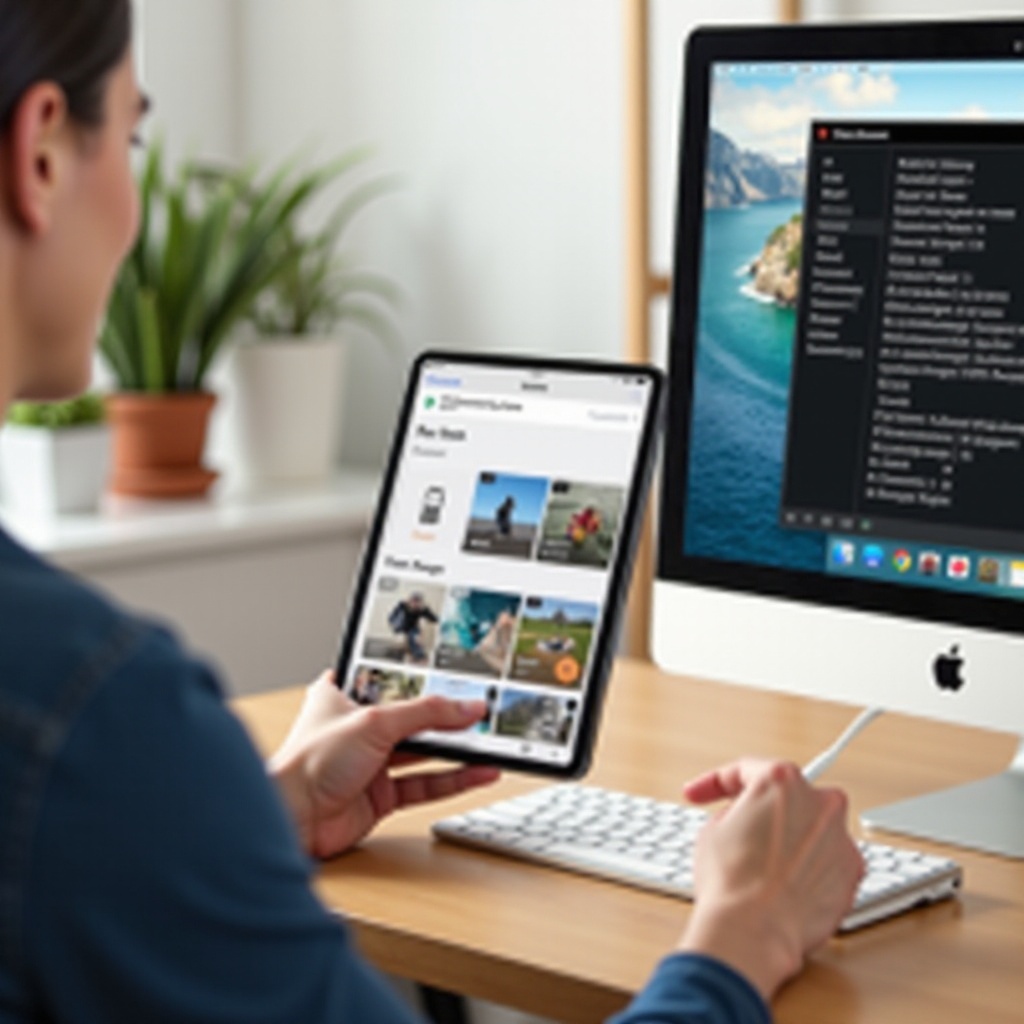Úvod
Resetování Chromebooku může být jednoduchý proces, pokud znáte správné kroky. Ať už chcete vyřešit problém nebo prostě začít od začátku, provedení resetování může být užitečné. Tento průvodce se zabývá vším, co potřebujete vědět o resetování svého Chromebooku, od porozumění důvodům, proč byste jej měli resetovat, po přípravu na resetování a krok za krokem postup jak pro měkký, tak tvrdý reset, až po řešení problémů, které mohou následně vzniknout. Na konci tohoto článku budete mít všechny informace, které potřebujete k úspěšnému resetování všeho na svém Chromebooku.

Pochopení potřeby resetování Chromebooku
Existuje několik důvodů, proč byste mohli potřebovat resetovat svůj Chromebook. Možná vaše zařízení běží pomalu, vykazuje zvláštní chování, nebo se rozhodnete jej předat někomu jinému. Resetování vám může pomoci vymazat jakékoli nežádoucí soubory nebo nastavení, která by mohla způsobovat problémy, čímž zařízení v podstatě omladíte a vrátíte jej do původního, efektivního stavu.
Reset může být také klíčový při řešení přetrvávajících problémů. Někdy nelze problémy vyřešit běžnými prostředky. V takových případech může reset obnovit funkčnosti a vrátit váš Chromebook do spolehlivého stavu. A konečně, pokud plánujete svůj Chromebook prodat nebo darovat, reset zajistí, že vaše osobní informace budou zcela vymazány, což vám poskytne jistotu, že vaše data neskončí ve špatných rukou.
Příprava na resetování Chromebooku
Než se pustíte do resetování Chromebooku, příprava je klíčová. To zahrnuje několik základních kroků, aby resetování proběhlo hladce.
Zálohování důležitých dat
Nejprve budete muset zálohovat jakákoli důležitá data. I když se Chromebooky silně spoléhají na cloudové úložiště přes Google Drive, je vždy moudré ověřit, že důležité soubory a dokumenty jsou bezpečně uloženy. V případě potřeby můžete své soubory stáhnout na externí pevný disk nebo jinou cloudovou službu.
Deautorizace vašeho Google účtu
Dále nezapomeňte deautorizovat svůj Google účet. To je zvláště důležité, pokud Chromebook někomu předáváte. Deautorizace vašeho účtu pomáhá chránit vaše osobní informace a data před přístupem ostatních.
Zajištění úrovně baterie a připojení k internetu
Konečně, ujistěte se, že váš Chromebook má dostatečnou úroveň nabití baterie a stabilní připojení k internetu. Proces resetování může být přerušen, pokud dojde baterie nebo pokud se ztratí připojení, což může vést k potenciálním komplikacím. Připojte svůj Chromebook ke zdroji napájení a připojte se k spolehlivé Wi-Fi síti, abyste tomu předešli.
Typy resetů na Chromebooku
Primárně existují dva typy resetování, které můžete na Chromebooku provést: měkký reset a tvrdý reset.
Měkký reset
Měkký reset obecně zahrnuje restartování Chromebooku a vyřešení menších problémů bez vymazání jakýchkoli dat z vašeho zařízení. Je to první krok, který je třeba zvážit, když váš Chromebook vykazuje menší problémy nebo zpomalení.
Napojení na předchozí kroky, měkký reset je často rychlý a jednoduchý, což z něj činí vhodný výchozí bod pro řešení jakéhokoli abnormálního chování vašeho zařízení.
Tvrdý reset (Powerwash)
Na druhé straně tvrdý reset, známý také jako Powerwash, kompletně vymaže vaše zařízení. To znamená, že všechny místní data, nastavení a nainstalované aplikace jsou odstraněny a Chromebook se vrátí do továrního nastavení.
Pokud měkký reset nevyřeší problémy, tvrdý reset nabízí důkladnější řešení tím, že odstraní hlouběji zakořeněné problémy a zajistí, že vaše zařízení bude jako nové.
Krok za krokem návod, jak provést měkký reset Chromebooku
Měkký reset je vynikající první krok k řešení menších problémů, aniž byste přišli o svá data.
Pro implementaci měkkého resetu:
Jak restartovat Chromebook
Pro restartování Chromebooku postupujte takto:
1. Stiskněte a podržte tlačítko napájení, dokud se zařízení zcela nevypne.
2. Počkejte několik sekund, pak stiskněte a podržte tlačítko napájení znovu, abyste jej znovu zapnuli.
Vymazání mezipaměti a cookies
Pokud restartování nevyřeší problém, zkuste vymazat mezipaměť a cookies:
1. Otevřete Chrome.
2. Klikněte na tříbodové menu v pravém horním rohu.
3. Vyberte ‘Další nástroje’ > ‘Vymazat údaje o prohlížení’.
4. Zvolte časový rozsah a vyberte ‘Cookies a jiná data stránek’ a ‘Obrázky a soubory v mezipaměti’.
5. Klikněte na ‘Vymazat data’.
Restartování systému Chrome OS
Také byste mohli zvážit restartování systému Chrome OS:
1. Klikněte na svůj účet vpravo dole.
2. Vyberte ikonu napájení.
3. Po vypnutí stiskněte znovu tlačítko napájení, aby se zařízení znovu spustilo.
S těmito kroky byste měli být schopni vyřešit většinu menších problémů, aniž byste museli sáhnout po drastických opatřeních.
Krok za krokem návod, jak provést tvrdý reset Chromebooku
Pokud menší opravy nefungují, tvrdý reset může být nezbytný. Další část podrobně popisuje, jak bezpečně provést tvrdý reset.
Pokyny pro tovární reset
Pro provedení továrního resetu postupujte podle těchto pokynů:
1. Odhlaste se ze svého Chromebooku.
2. Současně stiskněte a podržte Ctrl + Alt + Shift + R.
3. Vyberte ‘Restartovat’.
4. V zobrazeném okně vyberte ‘Powerwash’ a poté ‘Pokračovat’.
5. Postupujte podle pokynů na obrazovce, abyste dokončili resetování.
Powerwash: Důkladné vyčištění vašeho Chromebooku
Dalším způsobem, jak provést tvrdý reset je Powerwashing:
1. Přejděte do ‘Nastavení’ kliknutím na ikonu ozubeného kola v systémové liště.
2. Sjeďte dolů a klikněte na ‘Rozšířené’.
3. V části ‘Resetování nastavení’ vyhledejte ‘Powerwash’ a klikněte na ‘Reset’.
4. Postupujte podle pokynů pro dokončení procesu.
Resetování v režimu pro vývojáře
Pokud je váš Chromebook v režimu pro vývojáře a máte problémy:
1. Vstupte do režimu obnovení stisknutím Esc + Refresh a klepnutím na vypínač.
2. Když se zobrazí obrazovka obnovení, stiskněte Ctrl + D a postupujte podle pokynů.
3. Tím se deaktivuje režim pro vývojáře a provede se tovární reset.
Tento podrobný proces zajistí, že váš Chromebook bude efektivně resetován, čímž se vyřeší komplexnější problémy.
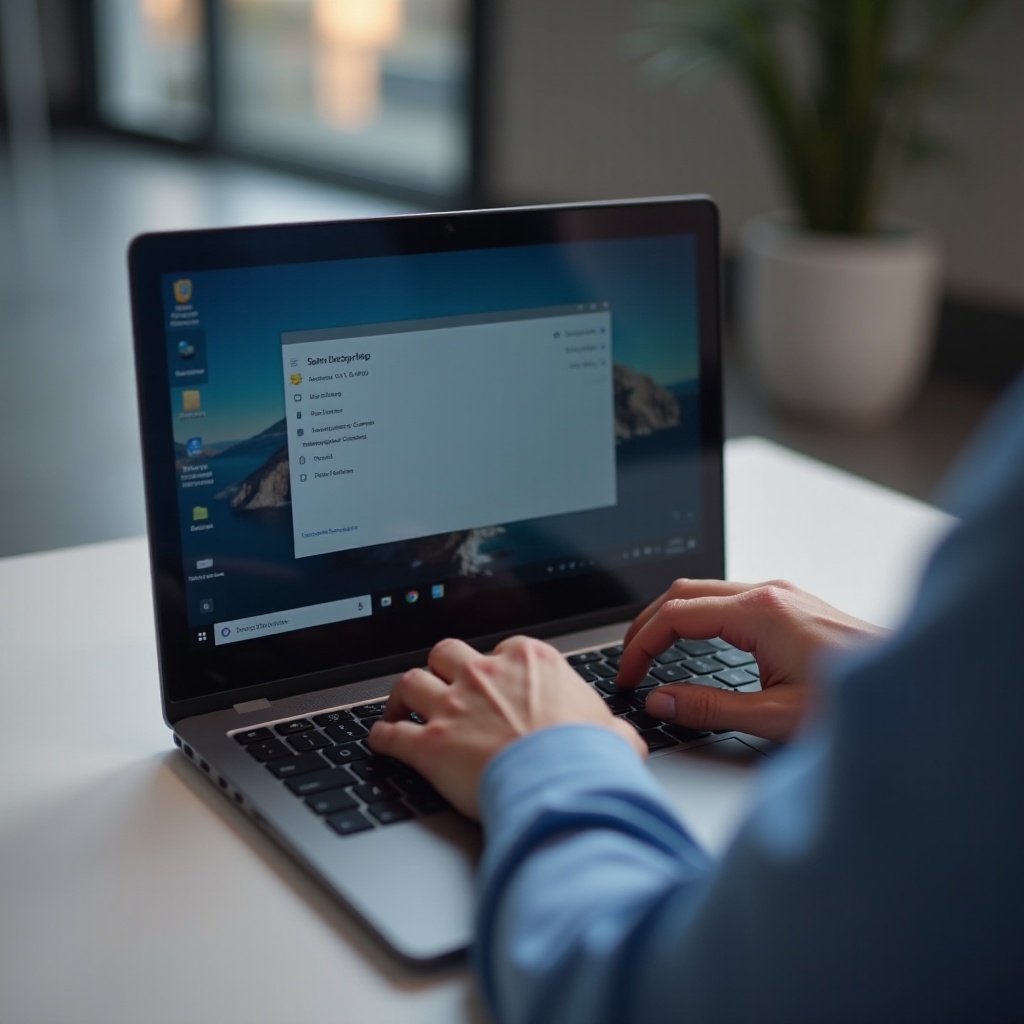
Řešení běžných problémů po resetu
Po resetování Chromebooku se můžete setkat s některými běžnými problémy, které vyžadují další kroky k vyřešení.
Opětovné připojení k Wi-Fi
Připojte se zpět k Wi-Fi následovně:
1. Klikněte na svůj účet v pravém dolním rohu.
2. Vyberte ‘Žádná síť’ a zvolte svou Wi-Fi síť.
3. Pokud budete vyzváni, zadejte své heslo k Wi-Fi.
Synchronizace vašeho Google účtu
Jakmile jste online, synchronizujte svůj Google účet:
1. Přihlaste se do svého Chromebooku pomocí svého Google účtu.
2. Váš Chromebook automaticky obnoví vaše nastavení a uložená data.
Reinstalace aplikací a rozšíření
Možná budete muset znovu nainstalovat aplikace a rozšíření:
1. Otevřete Chrome a jděte do Web Storu.
2. Vyhledejte své potřebné aplikace a rozšíření.
3. Klikněte na ‘Přidat do Chrome’ a postupujte podle případných dalších pokynů pro instalaci.
Tytos kroky by vám měly pomoci rychle nastavit váš Chromebook a nadále jej používat stejně efektivně jako předtím.
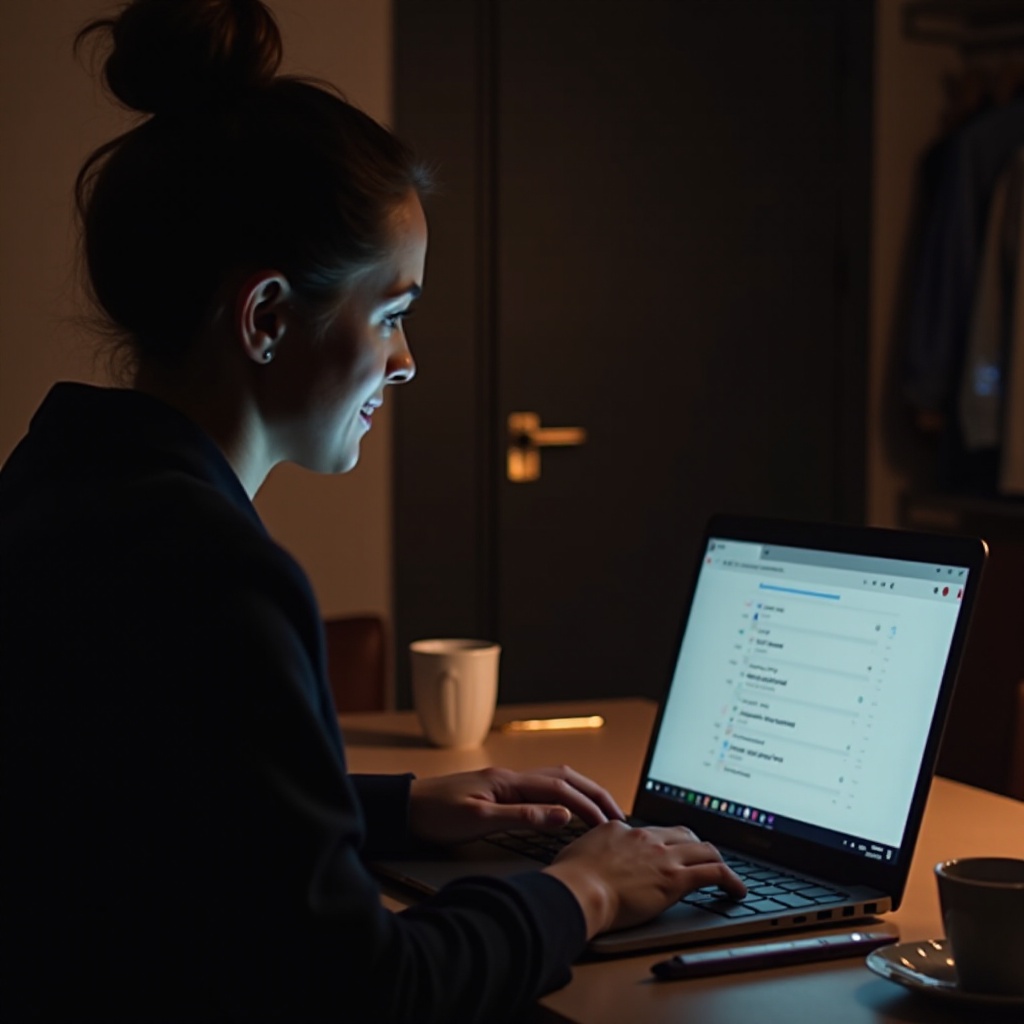
Závěr
Resetování vašeho Chromebooku nemusí být náročný proces. Ať už provádíte měkký reset k řešení problémů nebo tvrdý reset pro nový začátek, kroky uvedené v tomto průvodci poskytují komplexní přístup, který vám pomůže plynule projít tímto procesem. Nezapomeňte zálohovat svá data a adekvátně se připravit před zahájením. Resetováním svého Chromebooku můžete zajistit jeho efektivní provoz a udržení jeho vynikajícího výkonu.
Často kladené otázky
Jak často mám resetovat svůj Chromebook?
Obecně platí, že Chromebook není potřeba resetovat často. Zvažte to pouze v případě, že se setkáte s trvalými problémy nebo připravujete zařízení na předání jinému uživateli.
Přijdu o svá data, pokud resetuji svůj Chromebook?
Ano, tvrdý reset vymaže veškerá lokálně uložená data. Ujistěte se, že máte zálohované všechny důležité soubory před zahájením procesu resetování.
Mohu reset vrátit zpět?
Jakmile je proveden reset (Powerwash), nelze jej vrátit zpět. Vždy se ujistěte, že máte uložená všechna potřebná data před pokračováním.